
¡Ya no sabes qué hacer para sorprender! ¿Quieres preparar un regalo especial para tus hijos?
El juguete LEGO®, uno de los juguetes más populares para niños en el mundo, ayuda a los niños a expresar ideas y estimula su imaginación.
Eso es lo que compartiremos hoy: el diseño de un muñeco LEGO® gracias a ZW3D.
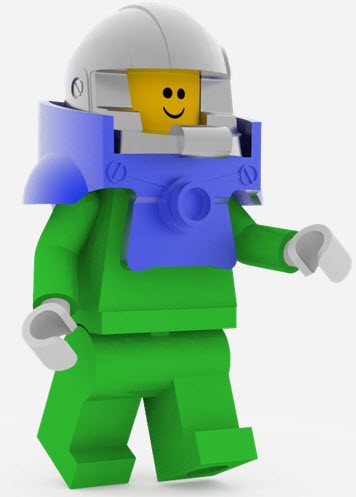
Figura 1. Juguete LEGO ®
Diseña la cabeza
Paso 1: Dibuja el perfil de la cabeza en el boceto y créala usando el comando Revolución. Luego redondea el borde dándole forma como se muestra a continuación con Redondeo.
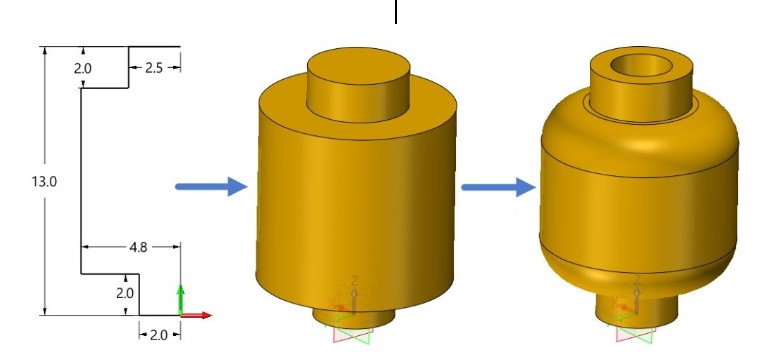
Figura 2. Use los comandos Revolución y Redondeo para crear la cabeza.
Paso 2: Usa Mapa de texturas para adjuntar una imagen texturizada a la cabeza, dándole al juguete una gran sonrisa.
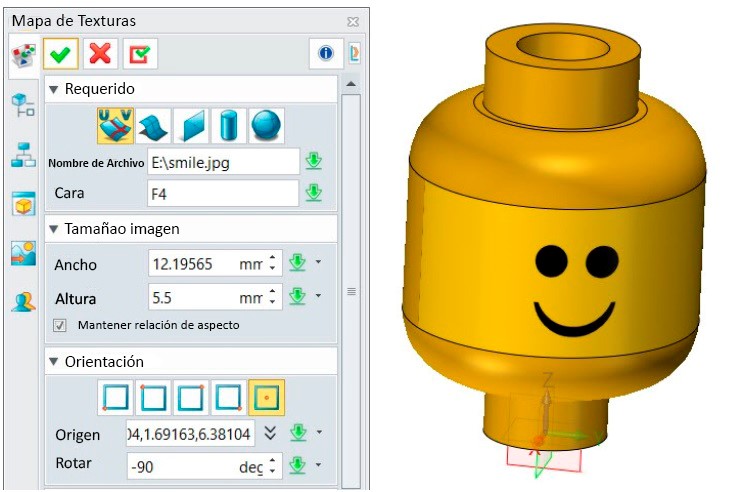
Figura 3. Mapa de texturas en la parte de la cabeza.
Diseña el brazo
Paso 1: Crea un boceto en el plano XZ para obtener una trayectoria, luego usa Sección dirigida para obtener el modelo de barra a lo largo de la trayectoria con el radio y el redondeo de 2mm. A continuación, crea un agujero situado en el centro del plano inferior, para poder insertar la mano después.
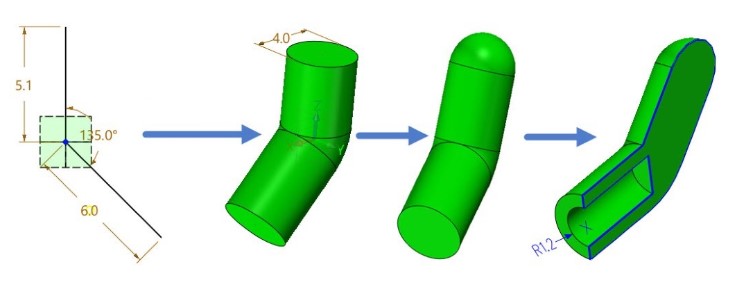
Figura 4. Crea una sección con un agujero.
Paso 2: Dibuja una línea y crea una superficie para restarle la parte sólida sobrante, así luego agrega a ésta una nueva extrusión cilíndrica con la parte superior redondeada.
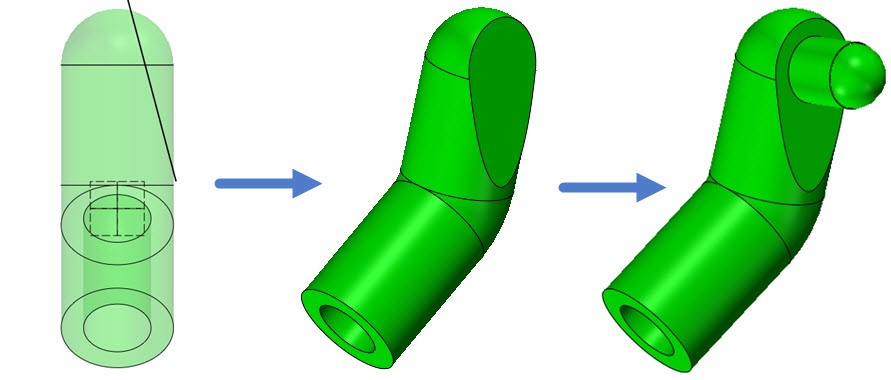
Figura 5. Terminar el diseño del brazo con la rótula del hombro.
Diseña la armadura
Paso 1: Crea un boceto en el plano XY del perfil, y otro en el plano YZ de la trayectoria a seguir.
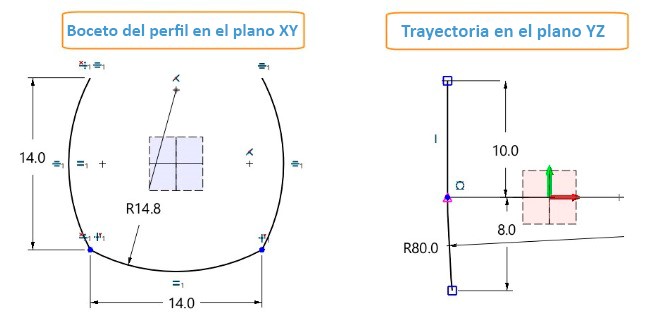
Figura 6. Crea un boceto de perfil y un boceto con la trayectoria.
Paso 2: Usa Dirigida para obtener la superficie de barrido de acuerdo con los dos bocetos creados.
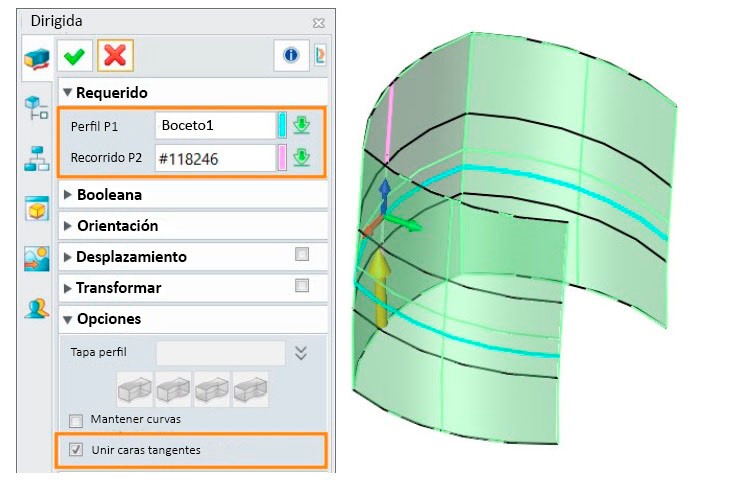
Figura 7. Crea la superficie de barrido mediante el boceto de perfil y el de la trayectoria.
Paso 3: Usa un boceto para recortar las superficies laterales, luego agrega dos esferas a ellas. Por supuesto, puedes finalizar este paso con diferentes métodos.
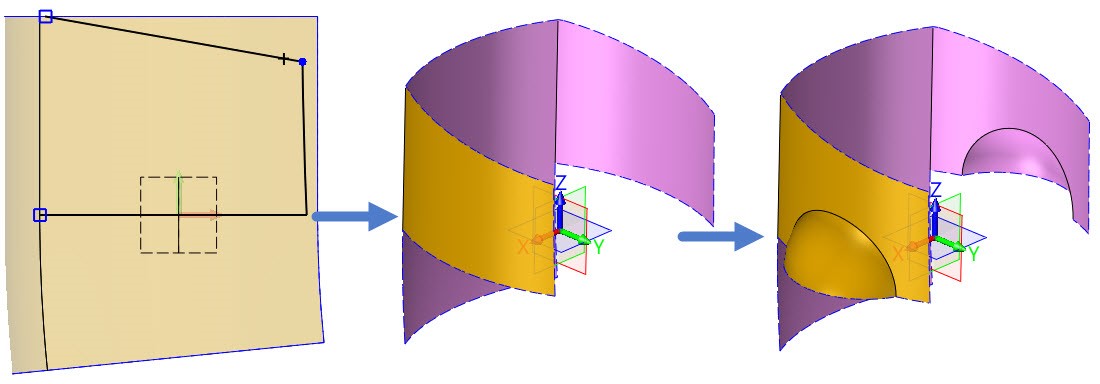
Figura 8. Crea la superficie para la armadura.
Paso 4: Usa Espesar para convertir la superficie de arriba en una parte sólida. Luego agrega algunos detalles, como círculos y rayas.
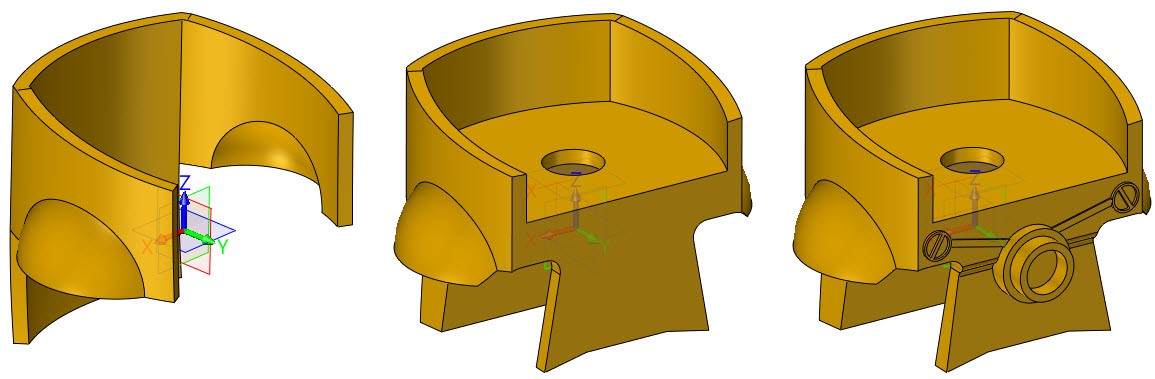
Figura 9. Crea una parte sólida para la armadura.
Paso 5: Usa una curva de límite para crear una “superficie con forma de cúpula” en la parte posterior de la armadura, luego termina otro diseño de detalle para ella.
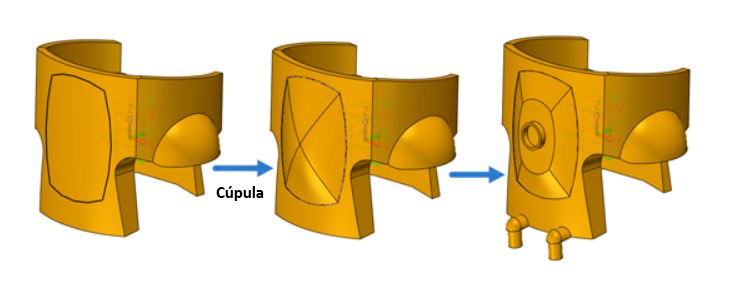
Figura 10. Diseñe la parte posterior de la armadura.
Hasta ahora, hemos diseñado piezas LEGO® usando bocetos, modelado sólido y funciones de modelado de superficie. Ahora es tu turno, libera tu imaginación y crea piezas LEGO® como quieras en ZW3D.
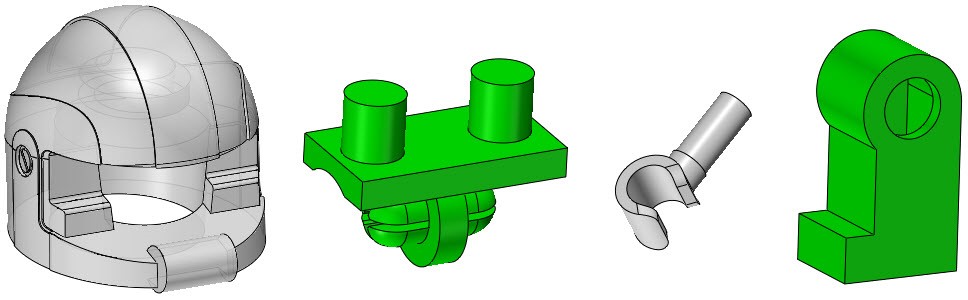
Figura 11. Otras partes para el juguete LEGO® de muestra.
Después de diseñar todas las piezas, debes ensamblarlas para terminar todo el juguete LEGO® con las herramientas de ensamblaje ZW3D y darle vida al renderizar.

Figura 12. El juguete LEGO® ensamblado junto a su renderizado correspondiente.
¿Te han parecido interesantes los trucos sobre el diseño de juguetes LEGO®? ¿Por qué no empiezas ya a diseñar? Con ZW3D es fácil.

